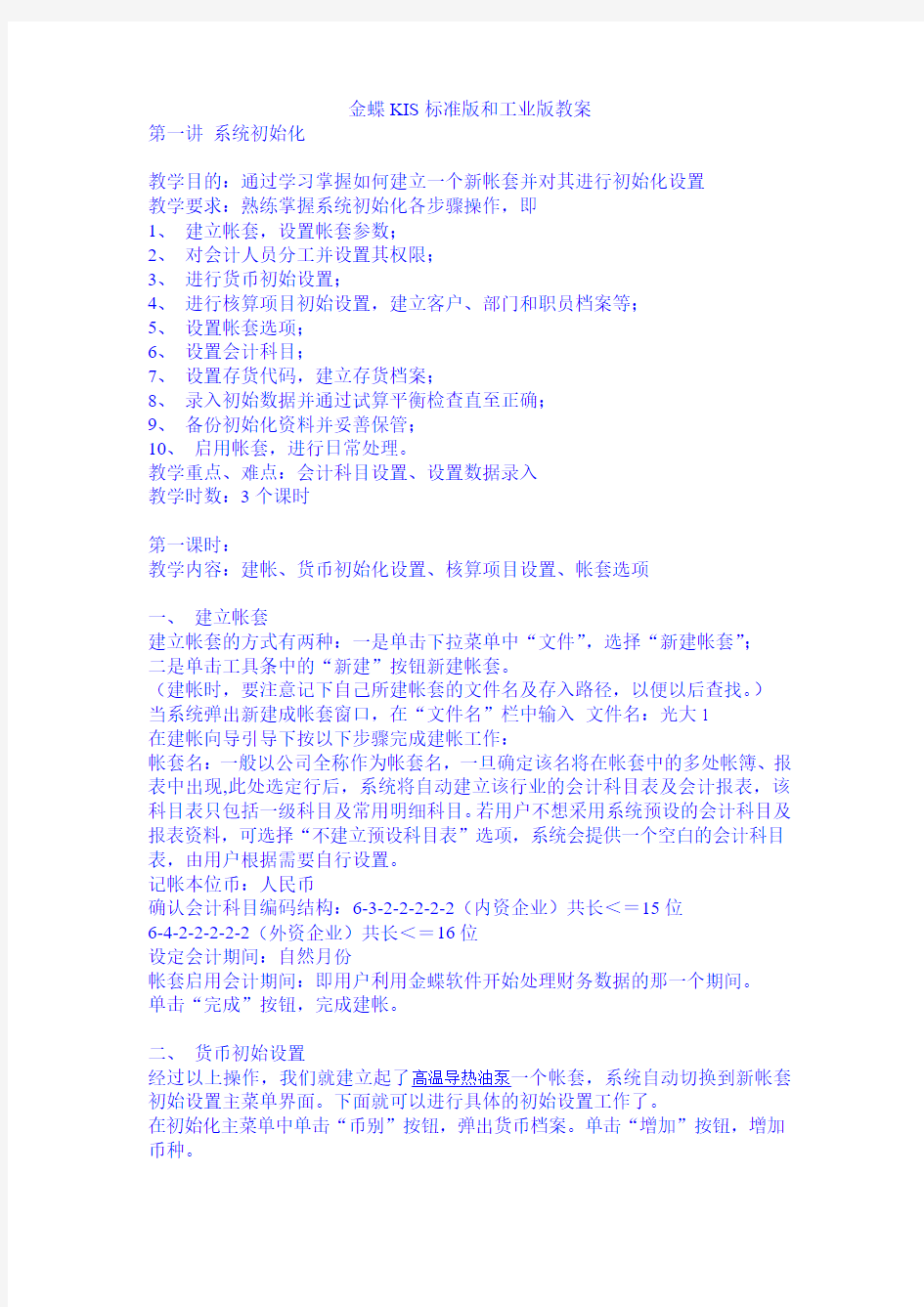
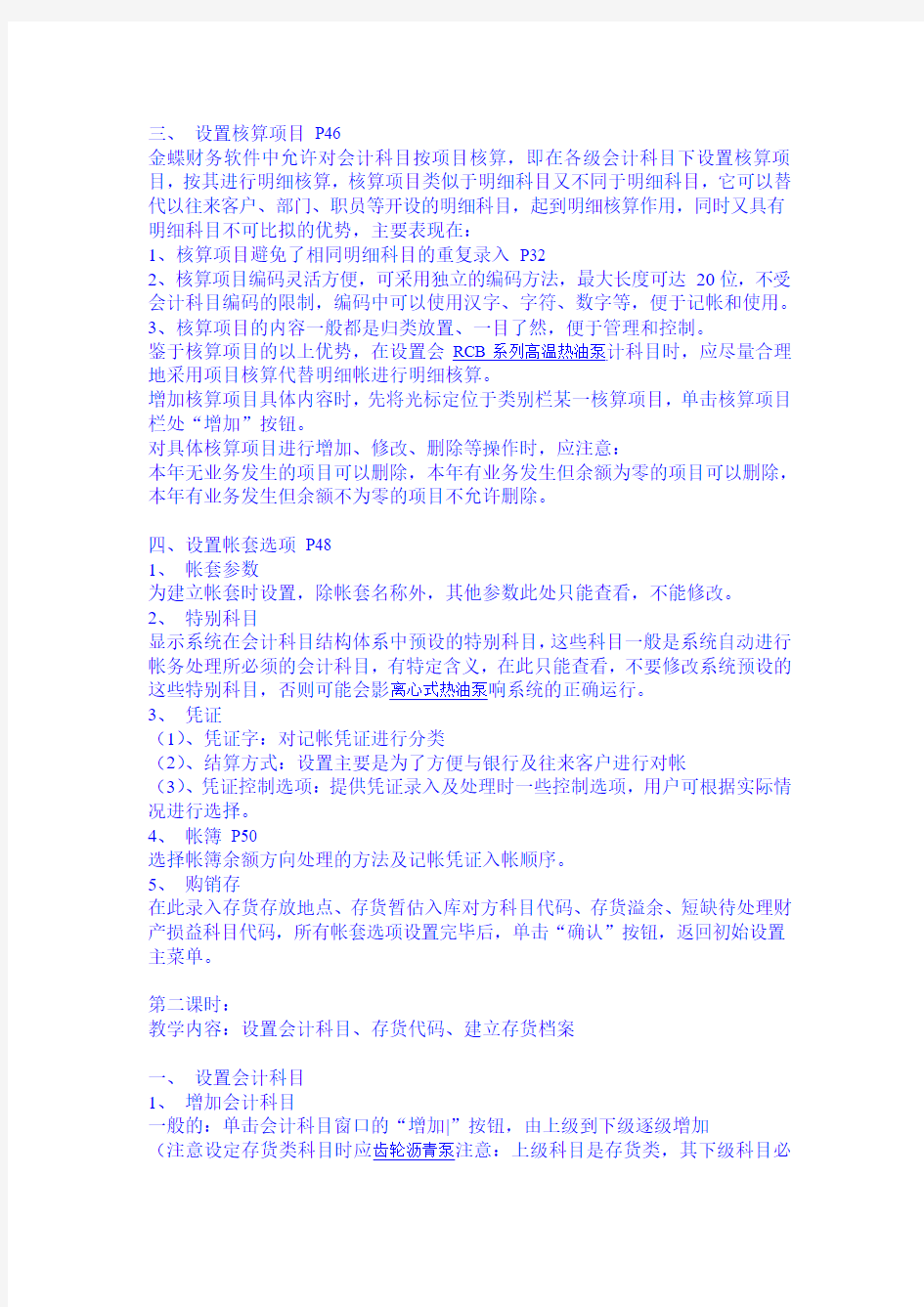
金蝶KIS标准版和工业版教案
第一讲系统初始化
教学目的:通过学习掌握如何建立一个新帐套并对其进行初始化设置
教学要求:熟练掌握系统初始化各步骤操作,即
1、建立帐套,设置帐套参数;
2、对会计人员分工并设置其权限;
3、进行货币初始设置;
4、进行核算项目初始设置,建立客户、部门和职员档案等;
5、设置帐套选项;
6、设置会计科目;
7、设置存货代码,建立存货档案;
8、录入初始数据并通过试算平衡检查直至正确;
9、备份初始化资料并妥善保管;
10、启用帐套,进行日常处理。
教学重点、难点:会计科目设置、设置数据录入
教学时数:3个课时
第一课时:
教学内容:建帐、货币初始化设置、核算项目设置、帐套选项
一、建立帐套
建立帐套的方式有两种:一是单击下拉菜单中“文件”,选择“新建帐套”;
二是单击工具条中的“新建”按钮新建帐套。
(建帐时,要注意记下自己所建帐套的文件名及存入路径,以便以后查找。)当系统弹出新建成帐套窗口,在“文件名”栏中输入文件名:光大1
在建帐向导引导下按以下步骤完成建帐工作:
帐套名:一般以公司全称作为帐套名,一旦确定该名将在帐套中的多处帐簿、报表中出现,此处选定行后,系统将自动建立该行业的会计科目表及会计报表,该科目表只包括一级科目及常用明细科目。若用户不想采用系统预设的会计科目及报表资料,可选择“不建立预设科目表”选项,系统会提供一个空白的会计科目表,由用户根据需要自行设置。
记帐本位币:人民币
确认会计科目编码结构:6-3-2-2-2-2-2(内资企业)共长<=15位
6-4-2-2-2-2-2(外资企业)共长<=16位
设定会计期间:自然月份
帐套启用会计期间:即用户利用金蝶软件开始处理财务数据的那一个期间。
单击“完成”按钮,完成建帐。
二、货币初始设置
经过以上操作,我们就建立起了高温导热油泵一个帐套,系统自动切换到新帐套初始设置主菜单界面。下面就可以进行具体的初始设置工作了。
在初始化主菜单中单击“币别”按钮,弹出货币档案。单击“增加”按钮,增加币种。
三、设置核算项目P46
金蝶财务软件中允许对会计科目按项目核算,即在各级会计科目下设置核算项目,按其进行明细核算,核算项目类似于明细科目又不同于明细科目,它可以替代以往来客户、部门、职员等开设的明细科目,起到明细核算作用,同时又具有明细科目不可比拟的优势,主要表现在:
1、核算项目避免了相同明细科目的重复录入P32
2、核算项目编码灵活方便,可采用独立的编码方法,最大长度可达20位,不受会计科目编码的限制,编码中可以使用汉字、字符、数字等,便于记帐和使用。
3、核算项目的内容一般都是归类放置、一目了然,便于管理和控制。
鉴于核算项目的以上优势,在设置会RCB系列高温热油泵计科目时,应尽量合理地采用项目核算代替明细帐进行明细核算。
增加核算项目具体内容时,先将光标定位于类别栏某一核算项目,单击核算项目栏处“增加”按钮。
对具体核算项目进行增加、修改、删除等操作时,应注意:
本年无业务发生的项目可以删除,本年有业务发生但余额为零的项目可以删除,本年有业务发生但余额不为零的项目不允许删除。
四、设置帐套选项P48
1、帐套参数
为建立帐套时设置,除帐套名称外,其他参数此处只能查看,不能修改。
2、特别科目
显示系统在会计科目结构体系中预设的特别科目,这些科目一般是系统自动进行帐务处理所必须的会计科目,有特定含义,在此只能查看,不要修改系统预设的这些特别科目,否则可能会影离心式热油泵响系统的正确运行。
3、凭证
(1)、凭证字:对记帐凭证进行分类
(2)、结算方式:设置主要是为了方便与银行及往来客户进行对帐
(3)、凭证控制选项:提供凭证录入及处理时一些控制选项,用户可根据实际情况进行选择。
4、帐簿P50
选择帐簿余额方向处理的方法及记帐凭证入帐顺序。
5、购销存
在此录入存货存放地点、存货暂估入库对方科目代码、存货溢余、短缺待处理财产损益科目代码,所有帐套选项设置完毕后,单击“确认”按钮,返回初始设置主菜单。
第二课时:
教学内容:设置会计科目、存货代码、建立存货档案
一、设置会计科目
1、增加会计科目
一般的:单击会计科目窗口的“增加|”按钮,由上级到下级逐级增加
(注意设定存货类科目时应齿轮沥青泵注意:上级科目是存货类,其下级科目必
为存货类;上级科目为非存货类,其下级科目定义为存货类或非存货类皆可;如果将上级科目从存货类修改为非存货类,则系统提示是否相应修改其下属科目的属性,如果将上级科目从非存货类改为存货类,则其下属科目中将全部自动改为存货类,若下属科目的非存货类科目已有业务发生额,系统将示允许修改上级科目的存货属性。P52)
往来核算科目:如应收、应付、预收、预付等科目,可视为单位具体情况通过设往来单位、往来业务核算来进行明细核算。但应注意手工设明细帐和通过“往来核算”设明细帐两种方法只能用其中一种,否则易产生帐务错乱。
2、修改会计科目P53
3、删除会计科目时应慎重,特别是该科目已有会计数据时,以防对历史数据查询产生影响。删除会计科目要YHB润滑齿轮泵从下到上逐级进行,对系统设定的特别科目,用启不能删除,只能修改其科目代码和名称。
二、设置存货代码P53
在系统初始化主菜单中单击“存货代码”按钮,进入存货项目窗口,每项存货属性包括以下内容:
1、存货代码:指存货的最明细代码,可为数字或字符,最长20位。
2、存货名称:可为数字或字符,最长为40位。
3、存货规格型号:可为数字或字符,最长60位。
4、计量单位:最大为6字符。
5、会计科目:标明该存货项目所属最明细会计科目,由用户在存货项目表中存货项目选框中定位的会计科目决定。
6、存货计价方法:确定发出存货成本的计价方法,一经选定,平时存货发出时,只在相关存货收发单据中填列发出数量,不作会计处理,期末系统自动根据选定的存货计价方法及本期发出存货数量一次计算发出存货成本,并生成结转发出存货成本的记帐凭证。
7、本存货可用于销售:指该存货是否可用于销售,对定义为可用于销售的存货,还需进一步指明该存货销售收入及销售成本应记入的明细会计科目代码。只有在此处定义为可用于销售的存货系YHB齿轮油泵统才允许其录入销售单据。
第三课时:
教学内容:初始化数据录入、启用帐套
一、初始数据录入P55
单击系统初始化窗口“初始数据”按钮,进入初始化数据输入窗口。
在初始数据录入窗口左上角有一个小窗口,单击此窗口会弹出一个下拉列表框,其中预设了不同币别、综合本位币、数量、试算平衡表、固定资产和存货科目等选项,用户可以通过改变选项分别录入各项初始数据。
在初始数据录入窗口中系统以不同颜色来标识不同数据:
白色区域:表示是最明细级普通科目或具体核算项目,可以直接录入初始数据。黄色区域:表示为非最明细科目,其数由所属明细科目自动汇总,不需录入。绿色区域:表示此为下设往来核算的最明细科目或具体核算项目,这里需要双击进入特定界面录入。
蓝色区域:表示此为存货科目ZYB系列增压泵,其初始数据要根据用户录入各项
存货明细资料汇总生成,不能直接录入。
灰色区域:表示对应科目不能使用该项数据,数据无法录入。
若启用帐套会计期间不是会计年度开始的第一个会计期间,除录入本期期初余额外,还需录入累计借贷方,以及累计损益类科目实际发生额。
1、本位币初始资料数据资料录入:一是直接录入,二是双击鼠标左键进入录入,如:设定为按往来业务核算的会计科目
2、外币初始资料录入
3、固定资产初始数据录入*难点
注意事项:
(1)固定资产的预计净残值率和常用折旧方法是在类别中设定的,每类固定资产录入时系统自动采用类别中设sn三螺杆泵定的预计净残值率和常用折旧方法,但允许用户根据实际情况进行修改。
(2)本入帐信息处的“累计折旧”是指最初增加时固定资产基不是新的,其入帐时的累计折旧金额。折旧信息处中“累计折旧”指固定资产从入帐开始至启用帐套止累计计提的折旧金额。
(3)设置折旧计算方法”按钮中几个公式的运用原则:
直线法下:
公式一:适用于入帐时为全新,且入帐后固定资产折旧要素未发生变化的固定资产。
公式二:适用于入帐时为旧的,且入帐后固定资产折旧要素未发生变化的固定资产。
公式三:适用于入帐后固定资ZYB点火增压燃油泵产折旧要素发生过变动,且变化时不调整变化前已计提折
旧,而以变化后固定资产的净值和预计净残值调整以后计提折旧的固定资产。公式四:适用于入帐后固定资产折旧要素发生变动,要重新计算各使用期间应计提折旧,
并对变化前已计提折旧进行调整的会计政策进行处理的固定资产。
双倍余额法下:
选项一:适用于入帐后固定资产要素无发生过变化或折旧要素发生变化但仍按入帐时的折旧要素计算折旧额的固定资产。
选项二:适用于入帐后固定资产折旧要素发生变化,并按变化后的折旧要素重新计算折旧额的固定资产。
(4)本年变动数据P62
本年原值调增:指本年年初到帐套启用期止的固定资产原值调增的数值。注意对本年度新样固定资产,此处不包括其入帐原值,而仅指入帐后其原值调整增加的部分。
本年原值减少:指本年年初到帐套启用期止的固定资产原值减少的数值,此数据构成固定资产本年累计贷方发ZYB型系列渣油泵生额。注意这里应包括本年内固定资产因毁损、报废、出售、盘亏等原因引起的原值减少以及对固定资产原值进行调整而引起的原值减少。
本年累计折旧调增:指该项固定资产从年初到帐套启用期止调增的累计折旧额,不包括因计提折旧而增加的累计折旧额。此数据与本年计提折旧额一起构成累计折旧科目的本年贷方累计发生额。
本年累计折旧调减:指该固定资产从年初到帐套启用期止调减的累计折旧额,数
据构成了固定资产累计折旧本年借方累计发生额。注意此数据包括由于调整以前年度累计折旧发生的减少额及固定资产由于毁损、报废、出售、盘亏等原因减少而引起的累计折旧减少。
本年计提折旧:指该项固定资产从年初到帐套启用期止所计提的固定资产折旧额,此数据与本年累计折旧调增一起构成了累计折旧科目本年贷方累计发生额。固定资产年初数据:包括年初原3GR三螺杆油泵值余额及年初累计折旧余额。
年初原值=期初原值-本年原值调增+本年原值调减
年初累计折旧=期初累计折旧-本期累计折旧调增-本期计提折旧+本期累计折旧调减
可练习操作P62举例
4、存货初始资料录入
在初始数据录入窗口左上角的录入项目选项下拉框中分别选择用户设定的各存货科目,或在本位币初始数据录入窗口中将光标定位于存货科目录入栏,双击鼠标左键,进入存货初始数据录入窗口。
在存货初始资料录入窗口中选择存货存放地点后,将光标移动到各数据栏,即可录入选中的存货科目期初数据。
注意:各存货科目下的存货项目初始资料必须按存放地分别录入,在录入存货初始数据前,必须先在帐套选YCB齿轮泵项中设置好存货的存放地,否则没法录入存货初始资料。
当以上所有初始数据录入完毕后,单击初始数据录入窗口项目选取项下拉框中的“试算平衡表”选项,系统将自动对用户输入的初始数据进行试算平衡,并在表格上方标明试算平衡与否。若试算不平衡,说明用户录入的初始数据肯定存在错误,应对录入的各项数据进行检查修改,直到试算平衡,然后关闭初始数据录入窗口,返回系统初始化主菜单。
二、启用帐套
启用帐套就是对初始化工作中所输入的数据进行处理和转化,使之成为日常帐务处理中需要的格式,为日常处理提供初始数据来源。
单击系统初始化主菜单上的“启用帐套”按钮,系统出现启用帐套向导,在此向导指引下完成帐套启用。
启用帐套时应注意两点:1、帐套一经启用,其初始化数据就不可再修改,所以在启用帐套前,一定要确保输入的初始数据是正确无误的;2、在启用帐套时,一定要做好帐套初始化资料的KCB不锈钢齿轮泵备份工作,并妥善保管备份资料,以防万一。
第二讲凭证处理及帐簿查询
教学目的:通过学习掌握如何在金蝶财务软件中添加新用户,对其进行分工授权,以及如何利用凭证功能模块进行与凭证相关的操作。
教学要求:掌握新添用户、授权的操作、熟悉凭证录入、凭证查询、修改、凭证审核、过帐、凭证汇总以及模式凭证制作的操作,会查看各种帐簿。
教学重点、难点F型不锈钢齿轮泵:凭证录入、凭证修改、审核
教学时数:1课时
教学内容:
一、添加用户P43
在金蝶财务软件中,只有系统管理员才能建立一新帐套,系统允许设置多个系统管理员每个系统管理员都可以设置新帐套,但每个帐套默认设置它的操作员为其系统管理员,对该帐套有相应的操作权限。
建帐前,以系统提供用户Manager进入金蝶样本帐套主菜单,单击“工具”按钮,选择“用户授权”。
为了保障帐套安全,用户第一次进入系统后应自行设置一使用密码,单击“工具”中的“更改口令”输入用户设定的密码。以后再进入系统时,必须提供正确密码方可使用。
注意:金蝶软件中,各用户可为搅拌站渣油泵自己设定或修改密码,但不能取消自己的密码,取消密码的操作只有系统管理员可以进行。
二、凭证录入P69
录入凭证时注意:
1、凭证顺序号、日期、凭证字、凭证号由系统自动给出,用户可根据需要进行修改
2、凭证日期录入的方法有三种:可手工录入,可按日期处的向上、向下箭头调;可双击日期弹出日历选。另系统不接受当前会计期间之前的日期,只允许输入当期或以后各期业务,但过帐时,只处理本期的记帐凭证。
3、输入会计科目的方法有三种:直接手工录入会计科目代码;定义了助记码的,可输入助记码;按F7键或窗口中“查看”按钮调出会计科目代码表选中并确定,将鼠标置于不同处,点“查看”按钮,其显示内容不同。
4、摘要录入有两种方法:直接键盘输入;按F7或菜单栏上“查看”按钮调出摘要库获取,按“..”可复制上条摘要。
5、按键可转换借贷方向,按Ctrl+F7键可将凭证中借贷方差额自动找平。
举例分五种类型业务:(1)一般ZYB型增压渣油泵提现业务(2)涉及外币业务(3)应收、应付往来业务
(4)数量金额业务(5)多核算项目业务
三、模式凭证P73
模式凭证功能是为了录入凭证时提供方便,根据需要可以随时调入模式凭证作为用户输入的基本界面,以减轻凭证录入的工作量,该功能可在凭证录入、会计分录序时簿界面中使用。
四、凭证查询P70
在会计分录序时簿界面上,可以对凭证进行新增、删除、修改、审核、销章等操作,进行这此操作时应注意以下几点:
1、进行这些操作要求操作员必须具有相应的权限。
2、已审核过的记帐凭证不能修改,只能查看。
3、如删除的凭证是本类凭证的最后一张,则系统会直接将它从序时簿中完全删除,否则系统只对该凭证可调式渣油齿轮泵加注“作废”标记,并不真正删除,如确要删除可再执行一次删除功能即可。
4、在单据窗口中只能对记帐凭证审核,不能修改,要修改审核过的记帐凭证必须先销章,才能修改。审核与制单不能同为一个人,否则系统拒绝审核签章。选择编辑菜单中“排序”选项,可对凭证排序。
五、凭证汇总P72
即将记帐凭证按照指定的范围和条件汇总其一级科目的借贷方发生额,按不同条件对
会计凭证进行汇总,可以提供各种所需的会计信息。
六、凭证过帐
就是系统将已录入的记帐凭证根据其会计科目登记到相关的明细帐簿中的过程。经过过帐的凭证以后将不再允许修改,只能采取补充凭证或红字冲销凭证方式进行更正,因此在过帐前应该对记ZYB-B高压渣油泵帐凭证的内容仔细审核。
系统在过帐时,会根据用户在帐套选项中是否选定了“过帐前凭证必须经过审核”选项对凭证审核进行控制。
七、凭证检查
凭证检查是系统针对输入凭证的合理性、合法性检查。P73
凭证检查范围及标准有:
1、是否按帐套选项选定的条件检查
2、是否遵循基本的凭证输入原则检查,如:借贷不平等。
3、按用户自行设定的检查条件检查
4、按凭证字所许可的会计科目范围检查。
八、帐簿查询
查询帐簿时要注意区别人民币与综合本位币,如果查询时选择人民币,则输出的帐簿资料只是人民币的发生额,不包括外币业务金额,若选择综合本位币,则各种币别下的帐簿资料都会显示。
帐簿查询模块运用了帐证表一体化查询功能,即将光标定位于某总帐科目,从查看菜单中选择“明细帐”选项,或击鼠标左键,可调出相应的明细帐查看,在明细帐中双击鼠标,可以查询到相ZYB-33.3A应的记帐凭证,从而实现凭证—帐簿数据的一体化查询。
查看多栏帐之前要先生成多栏帐格式。P77
第三讲工资核算
教学目的:通过学习掌握如何运用金蝶软件处理工资核算问题
教学要求:掌握工资模块的几个功能:工资核算方法的确定、工资数据录入、工资费用分配及工资报表的输出。
教学重点、难点:工资核算方法的确定及工资费用分配
教学时数:半课时
教学内容:
工资核算系统可以根据输入的原始数据自动计算工资和编制工资发放表等工资报表,并
根据职员类别自动KCB不锈钢齿轮泵分配结转工资费用,生成转帐凭证。
一、核算方法
各企业的工资构成项目及工资计算方法不一定完全相同,同一企业工资构成项目和计算
方法也会发生变化,因此用户在初次使用工资模块进行工资核算时,需通过“核
算方法”功能来设置企业的工资构成项目及计算方法。
1、工资项目定义P112
单击“工资项目”窗口的“新增”按钮,可进行新的工资项目增加。新增工资项目时,可在“名称”栏处输入工资项目名称,定义其类型后点“增加”按钮增加;也可单击“名称”栏旁的下拉按钮,调出“职员”核算项目中的有关栏目名列表,从中选择需要的栏目名作为工资项目名称,此时不需用户定义其数据类型,系统自动认定为文字型。
工资项目定义好后,如有需要可高压渣油泵通过单击“工资项目”窗口的“↑”或“↓”按钮,将其位置顺序进行调整。
2、计算方法
设定计算方法时,在“工资项目”窗口,单击“计算方法”按钮,转换到核算项目计算方法窗口。用户根据实际需要设定各工资项目的计算公式,完毕后,单击“确定”按钮返回。
设置工资计算公式时注意以下几点:
(1)设置计算公式可以直接由键盘录入,也可以通过系统提供的引导,单击相应按钮,结合键盘录入。但为了避免出错,设置计算公式时应尽量采用后一种方式,双击项目框中某工资项目,即可在公式框中出现。
(2)设置工资项目计算公式时,应注意逻辑顺序。
(3)系统除了允许设置一般算术运算公式外,还允许采用判断语句设置计算公式。
在工资项目及计算方法设定完毕后,用户每月只需录入相关的工资原始数据,系统就能自动根据已设定ZYB重油煤焦油泵的计算方法进行工资的计算和各种工资报表的计算输出。
二、数据输入
工资项目的数据有三种来源:一是从:“职员”核算项目栏目名称下拉列表中选定的工资项目,系统自动调用职员档案中相关数据,不需用户在此录入,如姓名、帐号等;二是需要用户录入的各种原始数据,如基本工资等;三是设定了计算公式,由原始数据经过计算而来,如应发、实发工资等。工资数据的输入主要是指第二种情况。
为了减少数据输入量,用户可将下个会计期间的不改变或个别改变的工资项目选择出来,定义为固定项目,在每期结帐时,系统会将所有定义为固定项目的工资项目数据自动复制到下期,如基本工资、津贴、独补、医疗、养老等。
为了提高数据的录入速度和简洁,系统提供了工资输入过滤器功能,过滤的内容包括两个方面:一是按用户的操作习惯将一个或几个工资项目过滤出来输入;二是根据需要将部分职员过滤出来,便于查找。用户根据需要增加新的过滤器,除“所有工资数据”外,用保温沥青泵户可修改各过滤器包括的项目及删除过滤器。
三、费用分配P116
工资费用的分配是根据各职员工资类别进行的,职员工资类别的设定在“职员”核算项目设置中进行。用户要分别对每一工资类别指明其分配的工资费用数据取自哪一工资项目,以及该工资费用应记入的成本费用明细科目代码和应付工资科目代码。
进行工资费用分配时,单击工资核算窗口,“费用分配”按钮,系统进入工资费用分配指南窗口,进行工资费用分配,系统会自动生成一张工资分配凭证。
注意:工资核算系统不能对工资导热油泵的代扣款项及工资附加费进行处理,需
用户在凭证处理处自行编制出相应的会计分录。
四、报表输出P119
在工资核算窗口单击“报表输出”按钮,弹出工资报表输出窗口,在报表列表框中可以看到系统提供了工资条、工资发放表、工资汇总表、工资费用分配表、工资统计表、人员结构分析表、工资配款表、银行代发工资报表等报表,用户可以根据需要光标定位于相应报表上,对其进行编辑输出。
工资配款表:是用来对职员工资按货币面值分类,统计各部门及单位所需的各面值货币数量。此功能适用于企业用现金发放工资的情况。
银行代发工资文件:是企业委托银行代发工资时,提供给银行的记录企业各职员实发工资及银行帐号等信息ZYB-B可调压式渣油泵的计算机文件。
第四讲固定资产核算
教学目的:通过学习掌握利用固定资产模块进行固定资产日常核算和期末处理的操作。
教学要求:熟练掌握日常固定资产增、减、变动及会计期末对固定资产计提折旧及分配折旧费用,输出相关报表的操作。
教学重点、难点:固定资产增、减、变动情况核算,固定资产卡片的录入。
教学时数:1.5个课时
教学内容:
固定资产系统用以对固定资产增、减、变动进行核算,并按用户设定的折旧方法自动对固定资产计提折旧、分配折旧费用,生成相应的记帐凭证,以及输出各种固定资产报表。固定资产系统的核算工作包括日常核算和期末处理。
一、固定资产日常核算
固定资产日常核算是对企业日常发生的一切固定资产增、减、变动的经济业务进行处理。
1、固定资产增加
对固定资产增加的经济业务的处理可分两个步骤:第一步增加固定资产卡片,录入新增固定资产及其附属设备的有关资料;第二步对系统生成的记帐凭证进行调整。
对每一固定资产需录入基本信息KCB齿轮泵和折旧信息两部分,其录入方法与系统初始化时的固定资产录入基本一致。录入完卡片后,单击固定资产增加窗口的“记帐凭证”按钮,系统自动生成一张记帐凭证,其中的“固定资产”、“累计折旧”科目及金额不允许用户修改,其显示为蓝色字体,其余的科目,用户可根据需要补充完整或修改。凭证调整正确后,应保存凭证,返回再单击“确认”按钮,保存新增固定资产的资料。
在金蝶财务软件中还提供了成批增加固定资产的功能,即如果企业一次由同一方式增加了多项固定资产,可在固定资产增加窗口中一次录入各固定资产资料,只生成一张相应的记帐凭证。其具体操作为:录入完毕第一项固定资产后,单击固定资产增加窗口的“新增”按钮,系统会清空上项固定资产的有关资料,用户可接着录入下一固定资产内容,录完后单击“新增”按钮,再照此方法录入其余固定资产的有关资料,当所有固定资产资料录完后,单击“记帐凭证”按钮,系统自动生成增加该批固定资产的记帐凭证,在凭证中按录入的几项固定资产原值合计金额借记“固定3GR三螺杆泵资产”科目,补齐凭证后,保存、确认。
2、固定资产减少P99
对固定资产减少的经济业务的处理可分两个步骤:第一步选择要减少的固定资产;第二步是对系统生成的记帐凭证进行调整。
减少固定资产时,在卡片基本信息中固定资产代码处选择或填入要减少的固定资产
代码,系统自动查找到该固定资产的其他相关资料填入卡片,这此资料只能查看,不能修改,然后在卡片中减少方式处确定该固定资产的减少方式,用户也可单击减少方式旁的编辑按钮,对固定资产减少方式进行编辑修改,接着单击固定资产减少窗口的“记帐凭证”按钮,系统自动生成一张记帐凭证,用户可根据不同情况将其补充完整,最后保存凭证,返回固定资产减少窗口,单击“确认”按钮保存减少固定资产的资料。
在金蝶财务软件中,同样提供了成批减少固KCB不锈钢齿轮泵定资产的功能,其具体操作方法与固定资产成批增加相同。
3、其他变动
固定资产其他变动是指除固定资产增加、减少以外的其他信息变动。如折旧要素的
调整、折旧方法改变、累计折旧调整、部门调拨、类别、使用情况及折旧费用科目改变等。
(1)选择确定变动的固定资产
(2)录入变动信息
(3)确定折旧费用变动处理的会计政策
修改后各期折旧计算方法有:
A 按调整值改变用于折旧计算的要素:指按调整后的折旧要素金额来计算以后各期折旧。按此会计政策,该固定资产在过去会计期间少提的折旧额,应予以补提,在变动信息中“累计折旧调整”处填入已使用会计期间少计提的折旧。
此政策适用于影响固定资产全部使用期间应提折旧额的折旧要素等到变动,如由于固定资产原值、预计使YHB润滑齿轮泵用年限、预计净残值确认错误而进行的调整。
B 以固定资产帐面净值为原值,剩余使用期间数为预计使用期间数:指将变动后该固定
资产应计提折旧额在剩余会计期间平均分摊,对已使用会计期间计提的折旧额不予调整。
此政策适用于主要影响变动后使用期间应计提折旧额的折旧要素变化,如由于对固定资
产进行拆除、改良等而对原值、预计使用年限、预计净残值进行调整。
C 不改变用于折旧的要素:指仍按修改前各折旧要素计算折旧,每期计提折旧额保持不变。
此会计政策适用于折旧要素变动对ZYB-B可调压式渣油泵固定资产折旧额影响不大,在核算中采用简化处理的
方法。
(4)调整记帐凭证
(5)保存资料
二、固定资产期末处理
1、月工作量输入
企业若有采用工作量法计提折旧的固定资产,在计提折旧前必须输入该固定资产的本期实际工作量。
2、计提折旧
在计提折旧前,应注意必须将本期固定资产变动资料全部审核过帐。
3、报表输出
第五讲购销存核算
教学目的:通过学习了解企业购销存业务的简单流程,并能利用金蝶软件进行购销存业务的处理。
教学要求:掌握购销存日常核算中存货高压渣油泵增加、减少的业务处理及期末存货成本结转、报表输出的操作。
教学重点、难点:外购存货的核算、存货销售核算
教学时数:1课时
教学内容:
一、存货增加的核算
1、外购存货核算
a.单到货到的采购业务
首先,在“购货”模块里制作一张“购货单据”;然后,单击购货单窗口下的“记帐凭
证”按钮,由系统自动生成一张购货的记帐凭证,用户可根据实际情况修改非蓝字的科目及金额并存盘返回购货单窗口;接着,再单击购货单窗口下的“外购收货单”按钮,由系统自动生成一张“存货收发单据”;最后,保存购货单退出。
b.单到货未到的采购业务
企业在收到结算凭证时,先进入“购货”模块增加一张“购货单据”,录入有关购货业
务资料后,单击购货单窗口下的“记帐凭证”按钮,根据需要修改后存盘返回购货单处,保存购货单。
待存货运到企业验收入库后,KCB齿轮油泵进入“存货”模块新增一张“存货收发单据”,录入完有
关资料后,单击存货收发单据窗口下的“记帐凭证”按钮,由系统自动生成结转存货采购成本的记帐凭证,对凭证存盘后退回收货单窗口,保存该收货单后退出。
c.货到单未到的采购业务
对单据未到已验收入库的存货月份内暂不作出处理,待发票帐单到达时按上述单货同到
方法处理。
月终时发票帐单仍未到的,应进入“存货”模块增加一张外购收货的“存货收发单据”,
在该收货单中将“购货业务编号”栏空下不填,按计划价或合同价将其他内容填完,然后生成暂估入库的记帐凭证,保存后返回收货单窗口,再保存该收货单并退出。
下月,若购货发票等结算凭证到ZYB-B可调压齿轮泵达企业,应进入“购货”模
块,增加一张购货单据,根据实际购货发票等单据填列各项内容。然后,单击购货单据窗口下的“核销”按钮,系统会弹出所有暂估入库的外购存货收发单据,选择要核销的收货资料,确认后返回,系统会自动作出一张红字收货单,据以冲销原来的暂估入库存单并生成红字凭证。
单击购货单据窗口下的“记帐凭证”按钮,按需修改确认存货采购的会计分录,存盘返
回购货单据窗口。
单击购货单据下“外购收货单”按钮,系可调压渣油泵统自动生成正式的外购收货单和结转购货成本
的凭证,存盘返回,保存购货单据退出。
d.购货退回核算
先作出一张“退购单”,若采购的存货已验收入库并在系统中作出“外购收货单”,则还
需作出一张“外购退货单”。
2、自制存货核算
企业自制存货完工并验收入库存后,进入“存货”模块,新增一张自制收货的“存货收发单据”,按要求填入“工号”、“数量”,若采用实际成本核算,还需填入单位成本,系统自动计算出金额,若采用计划成本,则系统自动填入计划成本和金额。
单击“记帐凭证”按钮,系统自动高压渣油泵生成一张记帐凭证,存盘后返回,保存该收货单然后退出。
3、盘盈存货核算
在“存货”模块制作一张盘盈“存货收发单据”,输入对应会计科目代码、盘盈存货的编码、数量等生成记帐凭证,存盘返回,保存盘盈单退出。
4、其他收货核算
其他收货是指除外购、自制、盘盈以外其他经济业务所引起的存货增加,如委托加工、投资投入、捐赠等,其具体操作类似前面。
二、存货减少的核算
1、存货销售核算
在“销售”模块新增一张销售的“销货单据”,单击“记帐凭证”按钮,由系统自动生成一张销货的记帐凭证,保存返回。
如销售的存货已发出,再单击销货单窗口下的“销售发货单”按钮,由系统自动生成一张销售发货的“存货收发单据”,注意,销售发货单上不需填入发出存货的单价和金额,系统会在期末结转存货成本时,根据该存货的计价方法自动计算出发出存货的成本,并编制相应会计分录。
若销售单上的数量已全部发出,KCB-300则系统会在销货单上自动盖上“核销”章,表示该销货单已和相应的发货单勾对清楚。
若销售存货尚未发出,则先别做“销售发货单”,待存货实际发出时,再进入“存货”模块作“销售发货单”。
若销售的存货月末仍未实际发出,也应在月末作销售发货单,将未发出的存货作为代管存货管理。
若发生销售退回,应在“销售”模块作一张“退销单”,若该存货已发出并作了“销售发货单”,则还需作一张“销售退回单”。
2、生产耗用存货核算
企业生产领用存货时,进入“存货”模块,新增一张“生产领料”的存货收发单据,用户根据领料单按系统要求填入工号,领用存货代码和数量,单价和金额空置,留待系统在期末结转发出存货成本时自行处理,保存该生产领料单后退出。这里要特别注意工号的设定和选择,工号是企业在核算生产领料时,对领用存货成本应记入的成本核算对象或费齿轮油泵kcb 55用科目编制的代码,工号在系统中未提供独立档案初始化和维护,在工号输入栏按F7或单击获取键,调出工号档案窗口。
3、盘亏存货核算
企业盘点若出现存货盘亏,进入“存货”模块,新增一张“盘亏”的存货收发单据。盘亏单会计科目栏处输入盘亏存货的对应科目,如“待处理财产损溢—待处理流动资产损溢”,然后填入盘亏的存货编码、数量,单价和金额空置不填,保存后退出。
需注意的是期末系统自动生成的记帐凭证中结转的只是盘亏存货的实际成本,并未考虑增值税问题,有时需用户在凭证录入处进一步处理。
4、其他存货发出的核算
其他发货是指除销售、生产领用、盘亏以外其他经济业务所引起的存货减少,如委托外单位加工、投资转出、捐赠、用于在建工程、发放福利等。核算时进入“存货”模块,增加一张“其他发货”的存货收发单据。会计科目处填写的是存货科目对应的会计科目,如“委托加工材料”、“长期投资”、“营业外支出”、“在建工程”、“应付福利费”等,然高压渣油泵后填入发出存货的编码、数量,单价和金额空置,保存后退出。如有增值税问题,仍需回凭证模块作进一步处理。
综上所述,在核算发出存货,录入发出存货单据时,有一共同点就是只需填入发出存货的编码、数量,不需填入发出存货的单价、金额,而由系统到期末自动根据各存货设定的计价方法,确定发出存货成本,生成结转发出存货成本的记帐凭证。
三、计划价格调整P92
该功能模块用以对采用计划成本核算的存货计划成本进行调整。用户在调价凭证中填入计划价格需调整的存货存放地及编码,系统自动填入库存数量的原计划单价,对于调价前所有凭证,不管其是否过帐,存货收发都按原计划成本核算,调价后作出的凭证才按新计划成本核算,因此为避免出错,用户最好在会计期初对计划价进行调整。
然后用户填入调整后的新计划价格,系统自动计算填入新旧计划成本的单位差异和总差异额,再单击“记帐凭证”按钮,系统自动生成一张调整计划成本的凭证,保存该凭证返回调价凭证窗口,保存调价凭证退出。
四、结转存货成本
结转存货成本是指结转本期发出存货NYP高粘度泵的成本。一般在月末进行,执行该功能前,要将本期所有存货收发凭证审核过帐。
五、报表输出P93
第六讲期末处理、报表处理和财务分析
教学目的:通过学习了解企业期末业务处理的内容,能有序、完整的进行各项期末业务的处理;会查看各种会计报表和财务分析报表,掌握对这些报表修改的操作,并能熟练新建自定义的内部报表。
教学要求:掌握自动转帐功能的运用;会进行期末调汇;能新建报表
教学重点、难点:自动转帐凭证的制作、新建报表,定义报表取数公式的设定教学时数:1课时
教学内容:
一、期末处理
企业期末业务处理,一般包括:一是购销存系统的期末处理,即对货到单未到的存货暂估入库,并结转本期发出存货成本;二是固定资产系统的期末处理,即计提本期固定资产折旧;三是期末汇YHB卧式齿轮润滑油泵率调整,计算结转当期汇兑损益;四是调整收入和费用,即通过摊销、计提等方式,确认本期尚未入帐的各项收入和费用;五是成本计算与结转,即分配结转制造,计算结转完工产品成本;六是结转本期损益至本年利润帐户;七是结转,即结束本会计期间,进入下一会计期间,实现会计期间的转换。
在期末业务中,常有些会计分录中的数据取某会计帐户的发生额或余额,为便于处理,用户可活用自动转帐功能。
1、自动转帐P125
对一张自动转帐凭证的定义包括以下内容:自动转帐凭证名称、转帐期间、凭证字、摘要、会计分录。
“是否包含本期未过帐凭证”:是指从有关科目帐簿中取数时,其发生额或余额是指生成自动转帐凭证时已过帐凭证所形成的发生额和余额,还是将生成自动转帐凭证时已录入系统或系统自动生成,但还未过帐的凭证全部过帐后,所形成的发生额和余额。
生成自动转帐凭证时,应先在自动转帐凭证处理窗口选择要生成凭证的自动转帐凭证,双击鼠标选中,煤焦油泵单击“生成凭证”按钮即可。
2、期末调汇P130
在会计期末要对设置为“期末调汇”的外币帐户,进行汇率调整。系统可自动计算汇兑损益,生成汇兑损益转帐凭证及期末汇率调整表。
在执行期末调汇功能前,应先将本期记帐凭证全部审核过帐。
3、结转本期损益P136
在金蝶软件中提供了自动结转本期损益的功能,自动完成用户设定为损益类科目的余额结转,并生成相应的转帐凭证。
在执行结转本期损益前,应将本期所有凭证都审核过帐,然后单击“结转本期损益”按钮,在结转损益向导引导下进行损益结转。
5、结帐
当确认本期所有业务处理完毕后,可以进行期末结帐,结束本会计期间,进入下一会计期间,继续下一会计期间的帐务处理,结帐后,就不能对本会计期间的经济业务进行处理了。
需要说明的是,结帐有月结与年结之分,两高压渣油泵者的区别在于,一是年结时,系统会提示用户备份;二是年结时,系统将所有凭证及业务资料删除,只将有关帐务资料的余额及发生额结转到下一年,本年的所有凭证及业务资料保存在备份帐套中,查看时可打开查询备份帐套文件。
二、报表处理P139
金蝶财务软件提供了强大的报表处理功能,除了软件系统已提供的常用报表,如资产负债表、损益表等外,还提供了用户自定义报表的功能。但要注意,大部分报表应在凭证过帐后才能自动生成,也有部分报表提供了“包括未过帐凭证”的
选项按钮,不过帐即可生成报表。
(一)系统提供报表的使用
1、日报表
“日报表”功能,可查询某ZYB重油煤焦油泵些科目某天的日初余额、本日借贷方发生额、日末余额及业务发生笔数。
2、试算平衡表
“试算平衡表”功能提供了生成和查询试算平衡表的方法。
3、往来对帐单
“往来对帐单”功能提供了生成和查询往来对帐单的方法。
4、帐龄分析表
“帐龄分析表”功能提供了生成和查询帐龄分析表的方法。
5、科目余额表
“科目余额表”功能提供了生成和查询科目余额表的方法。
6、核算项目明细表
“核算项目明细表”功能提供了生成和查询核算项目明细表的方法。
(二)自定义报表的使用
在日常处理主菜单报表窗口单击“自定保温沥青泵义报表”按钮,系统弹出会计报表对话框,系统已经将财务状况变动表、利润分配表、损益表及资产负债表四种常用报表定义完毕,供用户使用,用户只需要选择其一,然后再单击“打开”按钮系统便可自动生成相应的报表。
定义报表的步骤:P145
1、定义报表结构:包括定义表头、表体、表尾几个方面
(1)定义表头、表尾
在报表格式设置窗口的菜单条中选择“格式”菜单,再选择“报表‥”选项,在其中设置表头,表尾等项目。
(2) 定义表体:也就是定义报表的行数和列数
增加、减少行数:从“编辑”菜单中选择“插入行”或“删除行”即可。
调整行高度:从“格式”菜单中选择“行”,或将鼠标指针指向行间隔处,指针改变形状后
上下拖动鼠标,改变行高度。
增加、减少列数:从“编辑”菜单选择“插入列”或“删除列”即可。
调整列宽度:从“格式”菜单导热油泵中选择“列”,或将鼠标指针指向列间隔处,指针变形后,左
右拖动即可。
2、录入固定表元及变动表元的数据计算公式
在报表格式设置窗口的菜单条中选择“编辑”菜单,再选择“公式向导”选项或按F7键,系统弹出自定义报表公式向导对话框,可在其中进行变动表元的计算公式的定义工作。
3、录入勾稽关系P148
勾稽关系是用于检验报表编制正确与否的,一般是用逻辑表达式定义。在报表格式设置窗口的“查看”菜单中选择“勾稽关系定义”选项,在其中录用。
使用“自定义报表”时注意:
(1)查询有关报表时,不显示表头和表尾,只显示表体,按“打印预览”按钮可以将表头、表尾显示ZYB-B可调压式渣油泵出来。
(2)引入报表时,选择引入报表的源帐套,必须是同版本的金蝶财务软件所建立的帐套,而且必须已经关闭初始化。
三、财务分析P151
财务分析是运用财务报表数据对企业过去的财务状况和经营成果及未来前景的一种评价,是企业财务工作的的一项重要内容,是加强经营管理的一种有效方法。财务分析模块主要提供了财务状况、损益分析、财务指标三张固定格式的财务分析报表,同时还提供了简易分析报表功能,用户可利用其生成满足自己需要的各种财务分析报表。
1、财务状况分析P151
财务状况分析是以报告式资产负债表为分析基础,主要对企业截止报告期的资产、负债、及所有者权益的结构、比KCB齿轮泵例及变化趋势等情况进行分析,它使用的是结构分析、比
较分析和趋势分析等多种国内外常用的财务分析法,分析中还可将分析报表切换成各种图形表示,十分直观。
2、损益分析
操作方法与财务状况分析3GR三螺杆泵报表相同
3、简易分析
是根据企业的需要,自定义分析报表。
4、财务指标分析P159
主要显示和反映企业变现能力比率、资产管理比率、负债比率、盈余能力比率等二十多个常用财务指标。
金蝶K I S专业版功能介 绍 Company Document number:WTUT-WT88Y-W8BBGB-BWYTT-19998
金蝶KIS专业版 1 2 3 4 1 专业版以“规范管理降低成本”为核心理念,软件功能全面覆盖中小型企业管理的六大关键环节:企业老板报表、采购管理、销售管理、生产管理、仓存管理、财务管理,以丰富的报表为企业管理者提供实时查询和决策依据;在将财务、业务进行一体化管理的同时,突破局域网应用模式,整合基于云+端新型服务模式的平台,丰富的应用将最大化地满足企业的个性化需求 2 企业老板:实时掌控、准确分析、正确决策更简单 财务主管:财务管理、成本核算、数据分析更简单 销售主管:业绩统计、价格管理、信用控制更简单 仓存主管:即时、预警管理、出入管理更简单 采购主管:价格控制、厂商管理、订单跟踪更简单 生产主管:限额领料、费用分摊、生产管理更简单 3 业务更顺畅 以销售订单为企业业务起点,根据企业销售订单来制定企业生产计划,根据生产计划来确定物料采购计划,根据生产计划和采购计划来安排企业仓库业务,形成企业一套规范的以销定产、以产定购的业务体系,让企业各部门协调运作,高效运营。 成本更可控 严格控制产品生产按计划用料进行领料,杜绝材料多领、乱领,减少原材料浪费,从源头控制产品材料成本,降低整体产品成本。库存更合理通过采购建议,让采购计划更合理,保障生产材料所需,实现合理化,减少企业库存资金占用,提高企业资金利用率。 成本核算更准确 以生产任务单为主线,通过系统自动归集完工产品材料、制造费用和人工成本,完成,成本核算高效而准确,让企业利润更真实,管理层决策更科学。 往来更精细,资金更安全 根据会计法规,以发票做为往来确认的依据,实时反映企业应收、应付往来情况;从源头销售订单严格按照客户授信额度进行控制,将可能出现的坏账风险控制在萌芽状态,保障企业往来资金的安全。 信息更安全
一、 新 建帐套 二、 初始化数据 三、 日常业务处理 四、 报表查询 五、 常见注意事项 以下金蝶KIS 商贸标准版教程由金蝶重庆财考分享,欢 迎阅读 一、 新建帐套 从桌面进入金蝶KIS 商贸标准版,在弹出来的软件左下方有新建帐套、帐套管理都可以直接新建帐套,也可在电脑开始菜单中找到金蝶KIS 商贸标准版文件,从工具中打开帐套管理进项新建帐套。 新建帐套向导中首先输入企业名称,一般输入帐套使用公司名称。 下一步定义帐套名称默认和公司名称一致,数据目录为帐套存储路径可修改。 下一步选择应用模式:财务与业务结合使用,帐套中有凭证制作单独项目,可直接根据单据生成凭证。财务与业务分开使用:财务、业务模块分开使用不会有凭证制作模块,不能由单据生成凭证。 下一步分仓核算、负库存出库、负库存结账,根据公司需求选择。 下一步定义记账本位币 小数位数、会计体系,会计制度不同而影响到会计科目不同。帐套启用期间为开始使用的年度及月份,一经确认不能修改。 完成进入新建帐套 金蝶商贸标准版操作守则
二、初始化数据 帐套选项: 帐套信息:输入公司相关详细。 财务参数:其他参数中添加本年利润、利润分配科目。 业务参数:修改相关数据的小数精确度、各预警天数及控制方式。 基础资料: 仓库:新建帐套采用分仓和核算的帐套,需先设仓库。 商品:添加商品之前要增加计量单位、商品类型,商品新增栏中*为必输项。 往来单位:区域、行业、银行、结算期限、客户等级、交货方式、交货地点为客户、供应商中选择项目,若有需要在客户和供应商中体现的可以增加。 部门职员:文化程度、职员类别、职务为职员的选择项可以选择性增加。 币别:币别默认有人民币,有外币的业务可以在这里面增加。 财务资料:模式凭证是一种凭证模板,以后期间都可以在账务处理中调入模式凭证。 结算方式:结算方式默认有:现金、电汇、信汇、商业汇票、银行汇票。 组装清单: 存货初始数据:存货初始数据选择仓库输入数量和金额,录入完数据后保存把数据传入到科目初始数据中: 客户初始数据:客户初始数据可以由增加客户时可以输入期初应收款。 供应商初始数据:供应商初始数据可以由增加供应商时可以输入期初应付款。 科目初始数据:科目期初数据录入科目余额,黄色区域为不可直接输入项,有明细科目的通过明细汇总核算,有辅助账的科目通过科目右面的对勾录入核算项目金额。需要外币核算科目从币别中录入相关数据。所有数据录入完后,进行试算平衡,数据平衡即可启用帐套,进入日常业务核算。
金蝶kis迷你版安装 一、产品安装金蝶KIS迷你版软加密产品是单机版产品,只需要在每台使用它的电脑都安装该产品并注册即可。注意: 1、成功安装软件后,请立刻重新启动电脑,然后再进行网上注册 一、产品安装 金蝶KIS迷你版软加密产品是单机版产品,只需要在每台使用它的电脑都安装该产品并注册即可。 注意: 1、成功安装软件后,请立刻重新启动电脑,然后再进行网上注册。 2、产品安装光盘里面的“金蝶KIS软加密网络服务器”是针对标准版产品的,KIS迷你版产品的客户不用安装。 二、网上注册 在金蝶KIS软件安装完成后,您需要及时进行注册,请检查您的产品包装盒内的用户机密函件上是否存在注册需要用到软件序列号和CDKEY,如果不存在请立即联系金蝶公司经销商。详细的注册步骤如下: 请登录金蝶产品注册网站(https://www.doczj.com/doc/0e16031708.html,),在“用户注册”页面输入产品序列号和CDKey,点击【我要注册】按钮,立即进入“注册Kingdee ID”页面。
三、录入客户信息 在金蝶KIS用户注册表中输入您的资料信息:单位名称、通讯地址、客户类型、行业、企业性质、企业规模、国家、省份、市/地区、电话、传真、电子邮件、企业网址、邮政编码、联系人、手机、经销商、购买时间。 ·您一定要完整、正确的输入您的企业信息,这是您享受我公司优质服务的依据。请特别注意正确填写您的单位名称,该名称将同步更新您的账套所设置的单位(公司)名称。 ·客户类型、行业、企业性质、企业规模、国家、省份可用下拉框进行选择。 ·带有(*)号的信息为必须输入的信息。 ·当完成以上资料的填写后,点击〖确定〗按钮,系统会进入下一个用户注册表页面。点击〖重填〗按钮,系统会删除您填写的资料,您可以重新填写。
专业版操作金蝶kis专业版金蝶kis金蝶kis专业版--一、进入软件:桌面— 用户名处汉字输入你的名字,回车 选帐套:点“登录到”右侧,可选帐套如下: 进入软件后,看右下角:4月,操作员“刘桂芝”说明你现在的帐套是“金利加油站”2010年 系统—重新登录换人操作: (日常只进行凭证录入,其他月末做。)二、每月会计流程:期末结账—报表——凭证审核—凭证过账—结转损益凭证录入简化流程:凭证录入—凭证过账—结转损益—报表—期末结账 反流程:反结账—反过账—反审核
凭证管理--鼠标右键--成批审核 凭证管理--鼠标右键--全部过账、全部反过账 财务期末结账 如果是小企业,会计一个人操作,推荐使用“简化流程”,不用更换操作员审核凭证,直接做“凭证录入—凭证过账—结转损益—凭证过账—生成报表—财务期末结账(到下月)”全流程。 每月简化流程(省略审核): 凭证录入-凭证过账-结转损益--凭证过账--期末结账 1、凭证录入:制作会计分录 2、凭证过账:就是手工记账的意思 3、结转损益的意思:自动生成凭证 借:所有收入贷:本年利润 借:本年利润贷:所有费用 4、自动转账的意思: 除结转损益外的自定义转账凭证,如:借:生产成本贷:制造费用等 5、期末结账:结转到下月的意思 6、反结账:回到上个月的意思(与结账一对) 7、反过账:取消已经过账记账的标识(在凭证管理中“操作--
全部反过账”注意过滤的是哪个月份的凭证) 1、凭证录入:(用刘桂芝录入) F7会计科目选择、回车、=平衡、ESC清除数字、空格键—换借贷方计算器、减号负数红字、ctrl+D联查明细账 (用杨翠平审核):核审、2. 凭证管理—选择月份如2010.05—操作—成批审核—审核未审核凭证 3、过账: (用杨翠平审核) 凭证管理—选择月份如2010.05—操作—全部过账 4、结转损益:月末自动结转损益的操作 下一步----下一步----完成就自动生成一个凭证 损益凭证--审核—过账:换人操作 5、财务报表:报表与分析—资产负债表、利润表—F9重算 6、期末结账:(结转到下月) -- --开始—完成 三、查询:1、凭证:凭证管理:2010-all全部凭证,2010.05分月凭证 新增=凭证录入;修改、删除凭证; 银行明细账1002.01注意过滤条件,举例::账簿、
第一讲、使用前准备工作 一、Windows 下的准备工作 首先,打开资源管理器或我的电脑→在非系统盘(系统盘一般默认为 C 盘)中建立多个新文件夹,如在:D:\金蝶财务软件\输入四个文件夹的名字“软件安装文件,账套数据,数据备份,注册文件”等。 二、快速入门 (一)、窗口说明; 1、标题栏:显示窗口名称。 2、控制菜单:常用命令,使窗口放大、缩小、关闭。 3、菜单条:包含窗口所有特定的命令,如‘文件’。 4、导航栏:包含软件帮助手册、学习中心、KIS 网站、在线服务、友商网的快速链接。 (二)、鼠标操作: 1、单击:按下鼠标按键,立即放开。一般用于定位或选择做某个对象。 2、双击:快速地按两次鼠标按键。一般用于执行某个动作。 3、拖动:按下鼠标按键保持不放,然后移动,可将某个对象拖到指定位置。 4、指向:移动鼠标,使屏幕上的鼠标指针指向选择的项目。 注:如不特别声明,有关鼠标的操作均使用鼠标左键。 (三)、常用命令按钮 1、[增加]按钮:单击此按钮增加资料。 2、[修改]按钮:选中要修改的资料后单击此按钮修改资料。 3、[删除]按钮;选中资料后单击此按钮删除选中的资料。 4、[关闭]按钮:关闭当前窗口,返回上一级窗口。 5、[确认]按钮:确认输入有效。 6、[取消]按钮:输入无效,或取消某个操作。 (四)、菜单功能简介 文件菜单____ 对账套操作的各种功能按钮。 功能菜单____ 系统各模块的启动按钮。 基础资料____ 启动系统各个设置。 工具菜单____ 用于用户的授权、口令的更改等。 窗口菜单____ 窗口布局显示设置。 帮助菜单____ 系统的在线帮助。 三、软件的安装步骤与启动 迷你版直接按第2 步操作 第一步,KIS 软加密网络服务器的安装(标准版必须先安装软加密网络服务器) 打开计算机,启动系统→将金蝶KIS标准版安装光盘放入光驱内→单击“金蝶KIS 加 密网络服务器”→下一步→选择安装路径→“下一步”直到安装完毕。 第二步,金蝶KIS标准版标准系列产品的安装[KIS 迷你版/标准版] 启动系统→将金蝶KIS标准版安装光盘放入光驱内→单击“金蝶KIS标准版”→单 击“确定”→单击“下一步”→输入用户名、单位名称、产品序列号→选择安装路径(一般选择事先建好在非系统盘的文件夹中)→单击“下一步”→一直到安装完毕→重新启动计算机。 如何启动金蝶财务软件? A,如何启动金蝶KIS 加密网络服务器(若防火墙没阻止程序,此程序一般为自动启动) 单击“开始”→单击“所有程序”→金蝶KIS →单击“金蝶KIS 加密网络服务器”
Array 专业版?操作捷径 ㈡我们服务的产品:系统实施、集中培训、上门培训、财政备案甩帐提供资料、软件升级、自定义 报表(资产负债表、损益表)、服务年费、金蝶套打纸。 ㈢帐套备份:为防止系统出现故障、感染病毒等不可预料的情况,造成数据丢失,影响财务工作的 正常进行。您应该定期对账套进行备份,并妥善保存。利用此功能,您可以将账套数据资料压缩备 份到软盘或硬盘上以备后用。 ㈣、初始化:①建帐向导:单击屏幕左下角【开始】,逐步选择【程序】-【金蝶KIS专业版】的【工具】-【账套管理】,出现账套管理登陆界面,初次登陆,用户名:Admin,无密码,直接点:“确定”,进入“金蝶KIS专业版---账套管理”窗口,单击【操作】菜单,在弹出的下拉菜单中,选择 并单击【新建账套】,按照案例,设置账套参数。参数设置完毕,单击“确定”按钮,账套建立完成。 ②初始设置:在“账套选项”窗口点击“凭证”,在“增加和修改凭证允许改变凭证字号”,“输入 外币凭证时由本位币自动折算原币凭证需要凭证字”,“凭证保存后立即新增”,前面打上勾,“凭证 借贷双方都必须有”前不打勾,剩余的一些根据需要选择打上或不打勾。税务、银行下是否进行银 行对帐,点否,再点击“确定”。 有外币核算得必须在“币别”窗口点击增加,输入代码和名称、汇率→增加 在“核算项目”窗口点击上方“增加类别”→输入名称核算项目名称,如其他应收、其他应付下明 细也多的话,也加上去→确定。先点中客户或供应商再按右边“增加(A)”→输入客户或供应商 的代码和名称,再点增加。其他类别往来单位明细操作一样。再到相应科目设置中增加核算项目类别。 ③增加会计科目:例银行存款下加中行,建行,在“会计科目”窗口选中银行存款点击右边的“增 加(A)”;在“新增科目”窗口中输入代码“1002.01”,1002为银行存款的代码,01是指增加的中 行的代码,再输入中行点击增加我们就完成了银行存款下增加二级科目中行的任务。如果增加三级 科目代码是在二级科目的代码基础上再增添,例如1002.01.01增加三级科目。 如原材料、库存商品必须数据金额核算,在“会计科目”窗口中选中原材料,点修改,右下角数量 金额核算上点一下,再输入计量单位,如有明细科目,把明细科目逐条修改。 ④输入初始数据:如果是1月份启用账套,在人民币下输入期初余额,如果是2月份以后启用账 套则要求同时输入借方和贷方累计发生额,不输则资产负债表没有年初数。有外币要求输入外币金额,有数量核算要求必须输入数量,点击下拉三角形选中外币的名称和数量就要输入,输好后点中 试算平衡表,看初始数据是否平衡。如平衡,则可以启用帐。
金蝶KIS标准版软件【新】 初始化流程 (即建账教程) 注:请仔细看建账教程,红框标记处为必操项。请注意教程对应的图片及所附文字!不熟悉软件先看软件帮助手册。
一、新建账套 第1步、打开登录界面【新建账套】,或登录系统后,在右上角的【文件】--【新建账套】 或 注意:或在【文件名】输入账套名称,【保存】。注:保存位置可以修改 图3.2 删除红框内容,输入自己公司名称! 可以根据自己选择,保存路径! 建议自己创建文件夹,并保存
第2步、下一步 图3.3 第3步、输入账套名称,建议输入公司名称,因为这个将在各个账簿中使用,是打印的时候的单位名称。 图3.4
第4步、“请选择贵公司所属行业”—选“2013新小企业会计准则”,单击“详细资料”可以查看所选行业模板的预设科目。如果选择的是“不建立预设科目表”,建好账套后没有预设科目。 (备注:只有金蝶KIS标准版V9.1版本以上才会有最新的会计准则) 图3.5 第5步、下一步 图3.6
第6步、科目级数最大为10级。一级科目代码长度为4,二级及以后的长度为2,例如:1001‘库存现金’,则二级的科目代码为100101‘人民币’、100102‘美元’等。注:各个级别的代码长度都可以修改,根据实际业务决定。 科目级别总长不能少于6级, 最好默认10级,四大核算科目 建议使用辅助核算。 长度建议不要乱改,避免报表 出现#科目 图3.7 第7步、设定账套期间,“账套启用会计期间”就是用户开始输入数据的年和月。例如:想从2017年1月份开始录入账务资料,账套启用期间就应该是2017年1期。 开始日期为:1月1日 启用期间为账务开始时间 图3.8
金蝶KIS迷你版和标准版使用手册 作者:admin 添加时间:2011-02-15 10:30:25 浏览: 一、启动金蝶软件 1、在Windows环境下鼠标单击左下脚开始程序金蝶财务软件金蝶财务软件kis 2、第一次登录软件时,在登录窗口用▼选择Manager登录 注:登录后可根据帐务内容选择相关作帐人员登录。 二、新建帐套及建帐向导 1)会计之家界面-->工具条上新建按钮-->输入帐套文件名(以*.AIS为扩展名)-->保存 2)进入“建帐向导”-->定义帐套名称(单位全称)-->定义记帐本位币-->定义行业属性-->定义科目级数(最大6级15位)-->定义会计启用-->期间-->完成 注: 1、完整的账套名称为:×××.AIS 例如: 通效信息科技(上海)有限公司.AIS。 2、建帐向导中除帐套名称在日常操作中可修改外,其余项目均不可修改。 3、科目级别最大为:6级15位,一级科目长度不可修改,随行业而定。 三、初始设置 1、币别设置 A、新增 会计之家界面-->币别-->右边新增按钮进入-->输入币别代码-->输入币别名称-->定义相关期间的记帐汇率-->选择折算方式-->录入完成单击增加按钮即可 B、修改 会计之家界面-->币别-->选择需要修改的币别-->单击右边修改按钮-->修改后单击确定按钮即可(有业务发生后即不可删除) 2、核算项目 A、新增 会计之家界面-->核算项目-->选择需增加的大类-->右边新增按钮进入-->输入核算项目代码-->输入核算项目名称录入完成单击增加按钮即可 B、修改 会计之家界面-->核算项目-->选择需要修改的核算项目-->单击右边修改按钮-->修改后单击确定按钮即可注意: 有业务发生后即不可删除 核算项目如要实现分级设置,必须在帐套选项’高级’中“允许核算项目分级显示” 核算项目的代码、名称是必录项目 部门是设置职员的前提 职员卡片中部门、职员类别也是必录项目 职员卡片中的职员类别是直接影响到工资模块中的工资费用分配 职员卡片中的银行帐号是影响到工资模块中的银行代发工资文件 3、会计科目设置 A、新增 会计之家界面-->会计科目-->弹出会计科目列表-->右边新增按钮进入-->输入科目代码(以总帐科目为基础进行设置)-->输入科目名称-->科目类别及余额方向以总帐科目为准-->录入完成单击增加按钮即可B、修改
金蝶KIS专业版操作流程详解 你知道如何操作金蝶KIS专业版吗?你对金蝶KIS专业版操作流程了解吗?下面是为大家带来的金蝶KIS专业版操作流程的知识,欢迎阅读。 金蝶KIS专业版财务部分的几大操作步骤: 1、新建账套:在服务器的账套管理进行,账套管理的主要工作:新建账套、删除账套、备份账套、恢复账套。 2、确定账套的启用时间、参数设置、基础资料的新增:如用户名的新增及授权、凭证字、计量单位、会计科目、核算项目(客户、部门、供应商、职员···)等资料的新增 3、初始数据的录入:a、固定资产的初始数据录入并传递到总账,b、科目初始数据的录入并试算平衡后启用财务系统。 4、财务部分的日常操作: a、账务处理的流程:
b、固定资产模块的操作:固定资产卡片的新增、变动、清理、自动计提折旧,生成相应的财务凭证 c、工资模块的使用:相关的基础资料的完善,可以从总账系统引入;公式的设置、数据的录入、所得税的引入。 5、查看相应报表:资产负债表、利润表、自定义的报表。 具体操作如下: 一、新建账套 在服务器开始→程序→金蝶KIS专业版→工具→账 套管理(单击) →确定→新建→帐套名称、数据库(即账套数据)存放路径(注意文件路径千万不要放在C盘,可在其他盘符新建个文件夹存放)、公司名称。然后点击“确定”,需要等待一会儿。 二、确定账套启用时间及帐套参数设置和相关基础资料的新增 1、账套的启用时间及参数设置
新建的账套在正式起用前要对使用的模块设置相应启用年度和启用期间。 步骤:从桌面的“金蝶KIS专业版”或者“开始→程序→金蝶KIS专业版”的 每新建好一个账套都有一个系统管理员的身份叫manager、通过 选择需要的 账套,然后点击“确定” 系统。 步骤:基础设置→系统参数 设置会计期间,主要是确定我们自己账套启用年度和核算会计期间数。 设置本公司账套真正启用的会计期间,是财务参数。
金蝶标准版基本操作流程 一、启动金蝶软件 1、在Windows金蝶财务软件 金蝶财务软件kis 2Manager登录 注:登录后可根据帐务内容选择相关作帐人员登录。 二、新建帐套及建帐向导 1)会计之家界面工具条上新建按钮输入帐套文件名(以*.AIS 为扩展名)保存 2)进入“建帐向导”定义帐套名称(单位全称)定义记帐本位币定义行业属性定义科目级数(最大6级15位) 定义会计启用 期间完成 注:1、完整的账套名称为:×××.AIS 例如:ABC.AIS 2、建帐向导中除帐套名称在日常操作中可修改外,其余项目均不可修改. 3、科目级别最大为:6级15位,一级科目长度不可修改,随行业而定 三、初始设置 1、币别设置 A、新增 会计之家界面币别右边新增按钮进入输入币别代码 输入币别名称定义相关期间的记帐汇率选择折算方式录入 B、修改 会计之家界面币别选择需要修改的币别 有业务发生后即不可删除 2、核算项目 A、新增 会计之家界面核算项目选择需增加的大类右边新增按钮进入 输入核算项目代码输入核算项目名称 即可 B、修改
会计之家界面核算项目选择需要修改的核算项目单击右边 修改按钮 注意: 有业务发生后即不可删除 核算项目如要实现分级设置,必须在帐套选项中“允许核算项目分级显示” 核算项目的代码、名称是必录项目 部门是设置职员的前提 职员卡片中部门、职员类别也是必录项目 职员卡片中的职员类别是直接影响到工资模块中的工资费用分配 职员卡片中的银行帐号是影响到工资模块中的银行代发工资文件 3、会计科目设置 A、新增 会计之家界面会计科目弹出会计科目列表 进入输入科目代码(以总帐科目为基础进行设置)输入科目名称 科目类别及余额方向以总帐科目为准 可 B、修改 会计之家界面会计科目弹出会计科目列表选择需要修改 的会计科目单击右边修改按钮 往来核算科目:用户如需对往来科目进行往来对帐、往来业务核销及帐龄分析,则必须在科目属性“往来业务核算”处打“√” 外币核算科目:用户如需对外币科目进行期末调汇,则必须在科目属性“期末调汇”处打“√” 需在账簿中查看日记账:需在“日记账”处打“√”则查看明细账时会计科目可以每日一小计,每月一合计的日清月结方式出账 注意:一般科目的设置 会计科目与币别间的关联 会计科目与核算项目间的关联 特殊科目不可以删除、有业务发生的科目不可以删除 有业务发生的科目其下设的核算属性不可更改 有业务发生的科目下设的币别属性只可改为“所有币别” 有业务发生的科目还可增加明细科目
金蝶KIS商贸版V6.1发版说明目录 金蝶KIS商贸版V6.1发版说明1 1综述2 1.1产品形态 6 1.2系统构成 6 1.3关于加密 6 1.4产品重大功能清单7 1.5环境适用性15 1.6关于升级 16 1.7安装注意事项 17 1.8获得支持的途径20 2KIS商贸高级版V6.1客户和维护人员必读20
1综述 金蝶KIS商贸版产品是小型商贸企业管理软件。 该系列产品能帮助企业高效经营商品、理清资金,并有效管理客户、供应商、价格等信息。让老板聚焦业务拓展,解决后顾之忧。 该系列包括KIS商贸标准版、KIS商贸高级版、KIS商贸标准版业务包3款产品。 商贸标准版:帮助企业高效经营商品、理清资金,并有效管理客户、供应商、价格等信息,实现财务业务一体化管理。简单专业、易学易用。(商贸标准版业务包业务模块功能与商贸标准版相同,含财务管理功能但限制使用。) 商贸高级版:帮助企业高效经营商品、理清资金,并有效管理客户、供应商、价格等信息,实现财务业务一体化管理。同时,能有效进行商业数据安全保护、自动生成商品补货计划、核算简单的提成与返利以及提供全面的价格管理,让管理逐步精细化! (本次发布的产品系列版本号为V6.1) 该系列各产品间的功能对比如下: 产品 对比项商贸标准版商贸标准版 业务包 商贸高级版所属模块功能 采购管理(单据)智能补货√采购订单√√√估价入库单√√√购货单√√√发票管理√√√ 采购管理(报表)采购管理通用报表√√√开票记录管理√√√ 销售管理(功能)销售订单√√√委托代销单√√√销售单√√√发票管理√√√物流单管理√√√订单100服务√网店设置√商品资料对应√辅助属性对应√生成销售单√ 销售管理(报表)销售管理通用报表√√√销售订单毛利分析表√销售毛利汇总表√√√
金蝶K I S专业版操作手 册 集团标准化工作小组 #Q8QGGQT-GX8G08Q8-GNQGJ8-MHHGN#
1.1账套建立 第一步:点击开始——所有程序——金蝶KIS专业版——工具——账套管理 第二步:输入用户名(如图所示,默认用户名:admin;默认密码为空)——点击“确定” 第三步:点击“新建” 第四步:输入账套号、账套名称、数据库路径以及公司名称(注:带*为必输项)——点击“确定” 第五步:耐心等待几分钟……… 1.2软件登陆 第一步:点击桌面上的——输入用户名、密码——点击“确定”,即可进入到“图一” 图一 1.3参数设置 说明:在账套建好后,需要先进行一些参数的设置,否则不能使用 操作方法 第一步:在图一中点击“基础设置”——系统参数 第二步:点击“会计期间”页签——选择启用会计年度 第三步:点击“财务参数”页签,设置“启用会计期间” 1.4用户设置
第一步:在图一中,点击“基础设置”————新建用户 第二步:输入用户姓名、密码、确认密码 第三步:点击“用户组”页签——选中“系统管理员组”——点击“添加”——点击“确定” 第四步:以新建的用户重新登录 操作方法:在图一中,点击“系统”——重新登录 输入新建的用户名和密码——点击确定 1.5界面定义 说明:此步骤的目的是为了将不使用的模块隐藏,使界面看起来更家简单明了操作方法 第一步:在图一中,点击“系统”——界面自定义 第二步:点击需设置界面的用户——将需要显示的打上勾,不需要显示的勾去掉——点击“保存”——点击“退出”,再登陆即可 1.6基础档案设置(币别、凭证字、会计科目、供应商档案、客户档案)1.6.1币别设置 第一步:在图一中,点击“基础设置”—— 第二步:点击新增,输入币别代码、币别名称,选择折算方式、选择固定汇率或浮动汇率(备注:若选择浮动汇率,则记账汇率为1即可;若为固定汇率,将当月的记账汇率输入记账汇率拦木);设置金额小数位数——点击确定1.6.2凭证字设置
2009年金蝶KIS商贸版常见问题 问题1:商品计价方法与保质期管理的关联 只有分批认定法的商品才能设置保质期管理 金蝶KIS商贸版V1.2建议安装综合补丁PT017675和PT020945 ?问题2:新账套中新增明细会计科目提示科目已有业务发生 科目被其他基础资料关联使用 关联使用会计科目的基础资料有:商品类型、出入库类别、收支类别、结算账户等 ?问题3:初始化录入了应收应付初始化数据,但启用账套后在资金管理中查询不到 初始化,需要分别录入供应商和客户的初始数据 ?思考:结算账户是否需要录入初始化数据? ?问题4:存货初始化数据在启用账套后能否修改 前提:商品没有已审核的业务单据 通过报表→初始化报表→存货初始化报表修改 ?问题5:运行软件提示“*.OCX文件过期” 搜索文件,通过运行Regsvr32.exe打开,即手工注册 ?问题6:登录账套管理提示:无法打开登录‘AcctCommerce’中请求的数据库,登录失败 分析:系统信息不完整,或AcctCommerce实体文件质疑 可以通过运行InstallDB.exe重建演示账套 ?商贸版V1.2路径为:system32\kiccom ?商贸版V2.0路径为:Kingdee\KIS\Commerce\Standard ?问题7:为何购货单无增值税税率、实际含税单价等字段 只有发票类型选择为增值税发票时才显示相关列 ?问题8:设置了保质期管理的商品估价入库时无生产日期和保质期录入字段 查看→格式→单据设置→单据体设置,勾选相关字段 关闭单据重新新增单据 ?问题9:组装单表体选择子件时选择不到可组装拆卸的商品 商贸版暂不支持多级组装 表体子件商品不能勾选“可组装拆卸” ?问题10:当发现软件中的成本与手工有差异,怎么办
金蝶KIS标准版迷你版升级专业版工具操作指南 一、升级前准备 1、标准版、迷你版需升级到当前最新版本V9.1SP1。 2、升级前请先进行账套备份。 3、专业版需要安装最新版本V13.0,且必须在服务器端使用。 二、升级工具操作说明 1、下载工具包: 2、解压缩后,执行.EXE文件。出现如图1所示界面。在使用工具前,请详细阅读工具说明。 图1升级工具说明 3、点击图1右下角的开始按钮。进入如图2所示升级设置界面。
图2升级设置 设置说明: 1)选择升级账套:请选择需要升级的标准版、迷你版账套;选择后,系统会再出一次备份账套提示。 2)设置目标账套相关信息: 账套号码:系统自动生成,可以手工修改,即为升级后专业版账套的账套号。 账套名称:升级后专业版账套名称。需要手工录入 账套文件存放路径:升级后账套数据库文件存放的路径。请根据实际情况进行选择设置。(不建议存放在系统盘) 3)升级内容设置: 升级全部数据:升级账套所有数据到专业版。具体见升级数据说明文档。 只升级余额数据:只升级基础资料和当前期间余额到专业版。 4、单击图2中的下一步,进入如图3所示的数据检查界面。
图3数据检测 工具会自动根据源账套数据和升级工具要求进行升级前数据检测。 检测后会给予能否升级的提示。 检测状态说明: 1)显示为表示正常,可以直接升级; 2)显示为表示提醒,需要在升级后进行相关数据的调整; 3)显示为表示异常,不能直接升级,请先根据日志说明进行调整后再升级账套。 4)因两个版本之间对数据处理的差异,可能存在需要在升级过程中单独确认的转换的信息,工具也会给予直接提示。如图4所示,请按提示界面进行相关操作即可。
存货零成本管理解决方案 企业零成本管理的业务主要有:费用类物料、资产类物料、赠品、不良品或废品、配套件一、费用类物料 费用类物料一般是指企业采购的办公用品、包装材料,采购回来即全部费用化,最多是进行库存数量管理、不统计其成本。K/3Cloud中规划此类物料为“费用”属性(见物料基础资料中的物料属性),存货核算不纳入此类物料进行成本核算。 二、资产类物料 资产类物料是指企业采购的固定资产,在资产化之前存放在仓库中,仅进行库存数量管理,不核算其成本。K/3Cloud中规划此类物料为“资产”属性(见物料基础资料中的物料属性),存货核算不纳入此类物料进行成本核算。
三、不良品或废品 不良品或废品是指企业生产过程中的产生的不良退料、废品退料或生产的不良品或废品,以及库存管理过程中报废的料品,这些都有可能是零成本处理。这类应用在K/3Cloud通过库存状态类型进行归类识别,即库存状态类型为不良的,系统定义为不良品;库存状态类型为废品的,系统定义为废品。库存状态类型是预设数据,不允许新增,库存状态可以自定义。成本管理通过库存状态的类型进行不良、废品识别,零成本管理应用方案如下: 不良&废品需单独设置仓库进行存放管理,不良废品仓库设置类型为“不良”或“废品”的库存状态,存货核算时需将正常品仓与不良废品仓设置不同的核算范围,或者将物料基础资料中的物料维度”仓库“勾选影响成本,这样存货核算时会将相同物料编码的不同仓库数据分为不同核算维度分开核算,以达到不良品或废品零成本入库零成本出库的目的,同时在成本管理系统参数中勾选“赠品、不良或废品零成本允许结账”。 库存状态类型: 核算范围设置:
金蝶KIS标准版V9.1 初始化流程 (即建账教程) 注:请仔细看建账教程,红框标记处为必操项。请注意教程对应的图片及所附文字!不熟悉软件先看软件帮助手册。
新建账套 1、打开登录界面【新建账套】,或登录系统后,在右上角的【文件】--【新建账套】 或 2.在【文件名】输入账套名称,【保存】。注:保存位置可以修改 图3.2 删除红框内容,输入自己公司名称! 可以根据自己选择,保存路径!
3.下一步 图3.3 4.输入账套名称,建议输入公司名称,因为这个将在各个账簿中使用,是打印的时候的单位名称。 图3.4 5.“请选择贵公司所属行业”—选“2013新小企业会计准则”,单击“详细资料”可以查看所选行业模板的预设科目。如果选择的是“不建立预设科目表”,建好账套后没有预设科目。(备注:只有金蝶KIS标准版V9.1版本以上才会有最新的会计准则)
图3.5 6.下一步 图3.6 7.科目级数最大为10级。一级科目代码长度为4,二级及以后的长度为2,例如:1001‘库存现金’,则二级的科目代码为100101‘人民币’、100102‘美元’等。注:各个级别的代码长度都可以修改,根据实际业务决定。
图3.7 8. 设定账套期间,“账套启用会计期间” 就是用户开始输入数据的年和月。例如:想从2012年1月份开始录入账务资料,账套启用期间就应该是2012年1期。 图3.8 9.新建账套完成。 科目级别总长不能少于6级,最好默认10级
图3.9 10.新建账套完成后,进入账套初始化界面,系统出现如“图3.10”的操作提示,可以直接关闭,如果不想在下次登录时还有这个提示,可以勾选“下次进入时显示这一屏”前面的“√”去掉,再关闭。 图3.10 11.下图是新建账套后,自动进入的账套初始化界面。标题栏是打开的账套名称,右下角是当前打开的账套的年、月以及登录的操作员。
一、 新建帐套 二、 初始化数据 三、 日常业务处理 四、 报表查询 五、 常见注意事项 以下金蝶KIS 商贸标准版教程由金蝶重庆财考
分享,欢迎阅读 一、新建帐套 从桌面进入金蝶KIS商贸标准版,在弹出来的软件左下方有新建帐套、帐套管理都可以直接新建帐套,也可在电脑开始菜单中找到金蝶KIS商贸标准版文件,从工具中打开帐套管理进项新建帐套。 新建帐套向导中首先输入企业名称,一 般输入帐套使用公司名称。 下一步定义帐套名称默认和公司名称一 致,数据目录为帐套存储路径可修改。 下一步选择应用模式:财务与业务结合 使用,帐套中有凭证制作单独项目,可
直接根据单据生成凭证。财务与业务分开使用:财务、业务模块分开使用不会有凭证制作模块,不能由单据生成凭证。 下一步分仓核算、负库存出库、负库存结账,根据公司需求选择。 下一步定义记账本位币小数位数、会计体系,会计制度不同而影响到会计科目不同。帐套启用期间为开始使用的年度及月份,一经确认不能修改。 完成进入新建帐套 二、初始化数据 帐套选项: 帐套信息:输入公司相关详细。
财务参数:其他参数中添加本年利润、利润分配科目。 业务参数:修改相关数据的小数精确度、各预警天数及控制方式。 基础资料: 仓库:新建帐套采用分仓和核算的帐套,需先设仓库。 商品:添加商品之前要增加计量单位、商品类型,商品新增栏中*为必输项。 往来单位:区域、行业、银行、结算期限、客户等级、交货方式、交货地点为客户、供应商中选择项目,若有需要在客户和供应商中体现的可以增加。 部门职员:文化程度、职员类别、职务为职员的选择项可以选择性增加。 币别:币别默认有人民币,有外币的业务可以在这里面增加。
金蝶KIS商贸版流程 一、入库流程: 采购管理→购货单(必须录入项:单据类型;采购收货:供应商、日期 商品代码,仓库(专店)、数量,进货价,销售价,整单付款不要点、本次付款不要填)→审核(分专店录入)但不结算。 二、出库流程: 销售管理→销售单(单据类型;销售发货;录入客户,日期,商品代码,仓库(专店),数量,单价(销售价),最后点击整单收款,本次收款必填) 三、销售退货: 销售管理→销售单(单据类型:销售退货)其他流程同销售单出库流程一致 四、赠品出库: 仓存管理→调拨单(从专店调入赠品仓:(必录项)调拨类型:异价调拨、商品代码、调出仓库(专店)、调入仓库(赠品仓)、数量、调拨差价科目(选择02)→审核 销售管理→销售单(赠品在销售单同正式商品录入方法一样,不同点在于仓库选择赠品仓,可以不录入单价,金额) 五、报表查询: 1、入库查询: 采购管理:购货单汇总表、购货单明细表(分专店、分日期进行查询打印) 2、出库查询: 销售管理:销售单汇总表、销售单明细表、销售毛利汇总表、销售毛利明细表(分专店、分日期进行查询打印) 3、库存收发查询: 仓存管理:即时库存查询,商品收发汇总表,商品收发明细表 六、帐套日常管理: 1、备份: 开始→程序→金蝶KIS商贸版→工具→帐套管理→点确定进入帐套管理→选择要备份的帐套→点击备份→选择备份路径→点确定进行备份,提示备份成功点确定。 恢复: 开始→程序→金蝶KIS商贸版→工具→帐套管理→点确定进入帐套管理→选择要恢复的帐套→点击恢复→选择恢复路径→点确定进行恢复,提示恢复成功点确定。 2、购货单、销售单等日常业务单据一定要分专店做到当时及时、准确录入,各项报表要做到及时核对,帐实相符。
KIS总账系统日常操作流程 在系统初始化部分主要有以下五个方面: 1.新建帐套 2.帐套选项 3.基础资料 4.初始数据录入 5.启用帐套 (一)新建帐套: 会计科目结构-会计期期间(选择自然月份)-帐套启用期间(注意年中和年初 建帐的区别.。 打开金蝶软件点击“新建”按钮,开始新建帐套的建立,先选好帐套文件存放路径,并在文件名处输入公司简称。 点击“打开”按钮,系统打开建帐向导窗口按要求输入公司全称。 点击“下一步”按钮,设置贵公司所属行业。 点击“下一步”按钮,按要求设置会计科目结构 按要求设置会计期间界定方式 系统提示帐套建立所需的资料已经完成-点击“完成“ 进入初始化设置 用户管理设置:打开“工具”菜单-选中“用户管理”点击用户设置的新增按钮会弹出“新增用户”窗口。 用户名:一般使用会计人员的真实姓名 安全码:识别用户身份的密码,当KIS重新安装后,需要增加操作员或系统管理员。 以前操作用户已经授权过一次,此时只需要增加操作员时保证安全码与上次输入一致,则不需要重新授权。 用户授权:选中需授权的用户,点击“授权”按钮弹出“权限管理”对话框,可以给用户设置所需要的权限。 (二)帐套选项 单击初始化设置界面上的“帐套选项”-在“凭证”里把凭证字改为“记”字,结算方式可以按自己的要求设定 (三)基础资料 会计科目:在主窗口选择“会计科目”-设置会计科目 功能:设置企业会计科目 不同会计科目设置时,注意的要点各不相同,以下分为四种情况细述会计 科目的设置: 1.一般会计科目的新增设置 2.涉及外币业务核算的会计科目设置 3.挂核算项目的会计科目设置 4.数量金额式会计科目的设置 会计科目的增加: 点击“新增”按钮 一般会计科目的新增:上级科目代码与下级科目代码之间是根据科目结构设置的,位数来区分的,不需要加任何分隔符号,各级之间的下级科目名称不需要连带上级科目的名称。
金蝶标准版操作流程 一、启动金蝶软件 1、在Windows金蝶财务软件金蝶财务软件kis anager登录 注:登录后可根据帐务内容选择相关作帐人员登录。 二、新建帐套及建帐向导 1)会计之家界面工具条上新建按钮输入帐套文件名(以*.AIS 为扩展名)保存 2)进入“建帐向导”定义帐套名称(单位全称)定义记帐本位币定义行业属性定义科目级数(最大6级15位)定义会计启用期间完成 注:1、完整的账套名称为:×××.AIS例如:ABC.AIS 2、建帐向导中除帐套名称在日常操作中可修改外,其余项目均不可修改. 3、科目级别最大为:6级15位,一级科目长度不可修改,随行业而定 三、初始设置 1、币别设置 A、新增 会计之家界面币别右边新增按钮进入输入币别代码输入币别名称定义相关期间的记帐汇率选择折算方式 B、修改 会计之家界面币别选择需要修改的币别 按钮
有业务发生后即不可删除 2、核算项目 A、新增 会计之家界面核算项目选择需增加的大类右边新增按钮进 入输入核算项目代码输入核算项目名称 按钮即可 B、修改 会计之家界面核算项目选择需要修改的核算项目单击右 注意: 有业务发生后即不可删除 核算项目如要实现分级设置,必须在帐套选项中“允许核算项目分级显示”核算项目的代码、名称是必录项目 部门是设置职员的前提 职员卡片中部门、职员类别也是必录项目 职员卡片中的职员类别是直接影响到工资模块中的工资费用分配 职员卡片中的银行帐号是影响到工资模块中的银行代发工资文件 3、会计科目设置 A、新增 会计之家界面会计科目弹出会计科目列表 钮进入输入科目代码(以总帐科目为基础进行设置) 输入科目名称科目类别及余额方向以总帐科目为准录入完成单 B、修改 会计之家界面会计科目弹出会计科目列表选择需要修
金蝶KIS迷你版7.5 基本操作流程 初始化 一、准备工作 用户需准备启用账套前的初始数据(如启用日期为2006年2月,则初始数据为2006年1月31日的各明细科目余额)以及各科目本年累计借贷方发生额,(用来计算资产负债表的年初余额)。必须先手工在“我的电脑”\D盘下建立一个“账套备份”和“金蝶帐套”的文件夹,如帐套较多,还可以在以上两个文件夹中再具体分设每个单位的文件夹。 二、新建账套: 双击桌面上的金蝶图标,清空“账套名称”和“用户名称”→点 击“新建账套”,此时弹出“新建账套”的窗口,选择要存放该账套的路径(如:D:\金碟账套);并根据企业情况中输入公司简称(也就是数据库文件名称)。→点“保存”按钮,系统提示建帐向导输入公司全称(如“***有限公司”)→选择贵公司所属行业(2006年起全部使用企业会计制度或者小企业会计制度,列表中拉到最下方选择);“下一步”→选择业务模式(如无业务系统连用,无须做任何选择)“下一步”→定义记帐本位币(无须任何修改,)“下一步”→定义会计科目结构,此时默认为第一级4位第二级以下每级2位,只可修改二级以下的科目长度,总长度不可超过15位“下一步”→ 定义会计期间的界定方式:只需修改账套启用会计期间,其他都不必修改,下一步→“完成”初始账套的框架构建完成。 注意在按“完成”以后,账套启用会计期间和科目结构级数将不能修改,故请慎重设置!!! 二、添加操作员:主界面→工具菜单→用户管理→右下方倒数第四个按纽“新增用户”,输入会计人员的名字,(中文名)安全码统一:12345678 (不是密码,用来修复损坏账套时使用) 授权:选中需要授权的用户名字,点击“授权”,授权窗口右上角:授权范围,选“所有用户”,(本人:只能查看、处理自己所经办的业务。 本组用户:只能查看和处理本组用户经办的业务。 所有用户:选择此范围则可以处理所有用户经办的业务,不论这些业务是属于哪个用户组处理范围。) 勾上“检查科目范围”,右下脚点“授权”→左下角点“授予所有权限”→授权完成! 注意:只有在系统管理员组中的人员才可以给自己或者别人授权,否则无法操作此步骤!!! 更改登录密码:主界面→工具菜单→修改密码